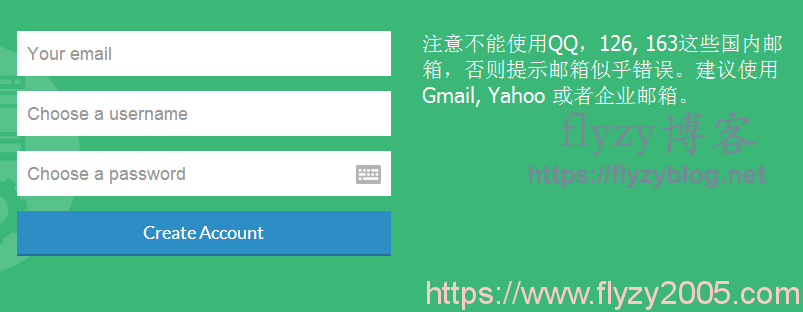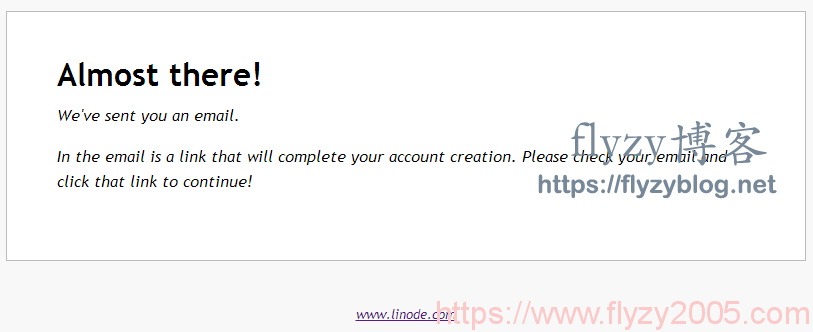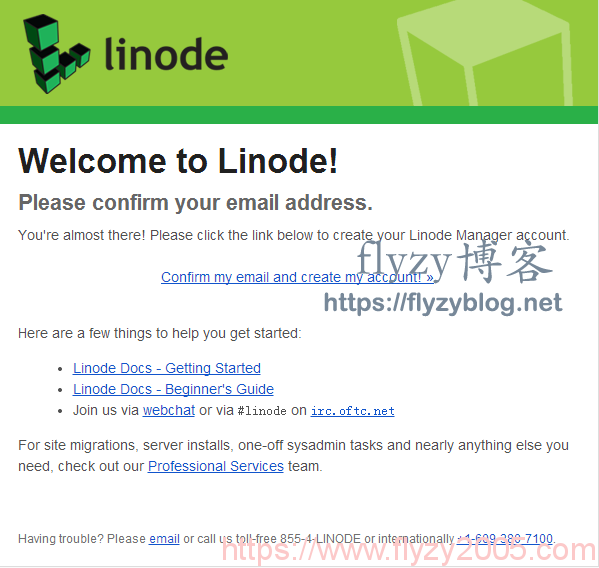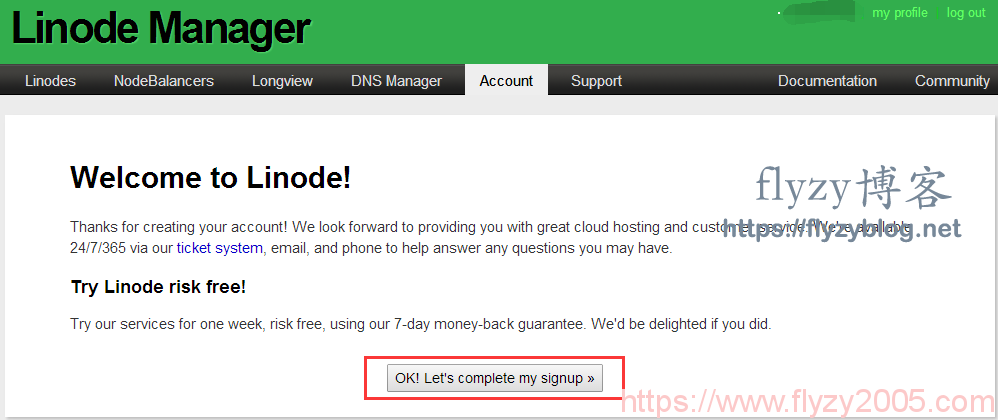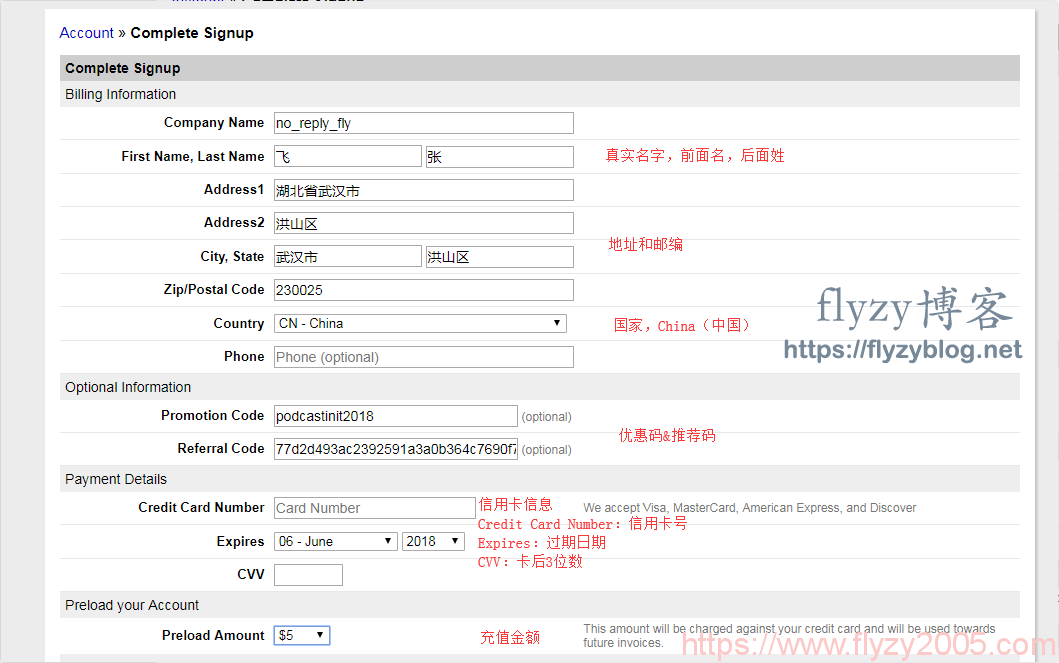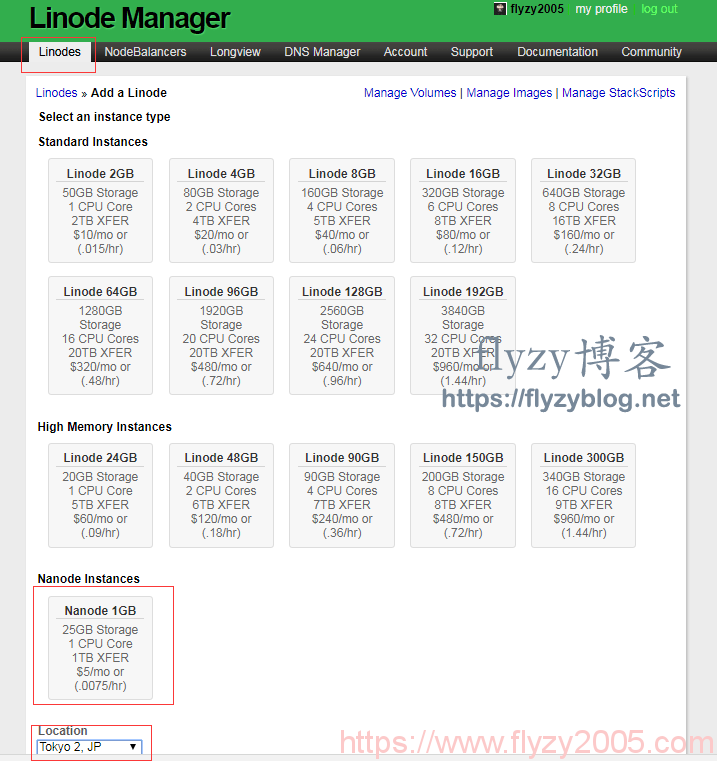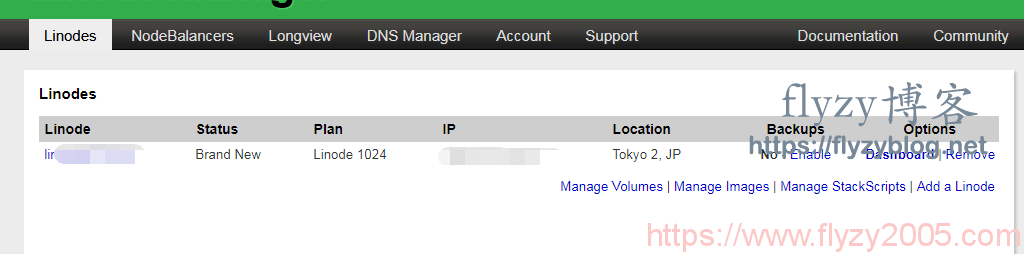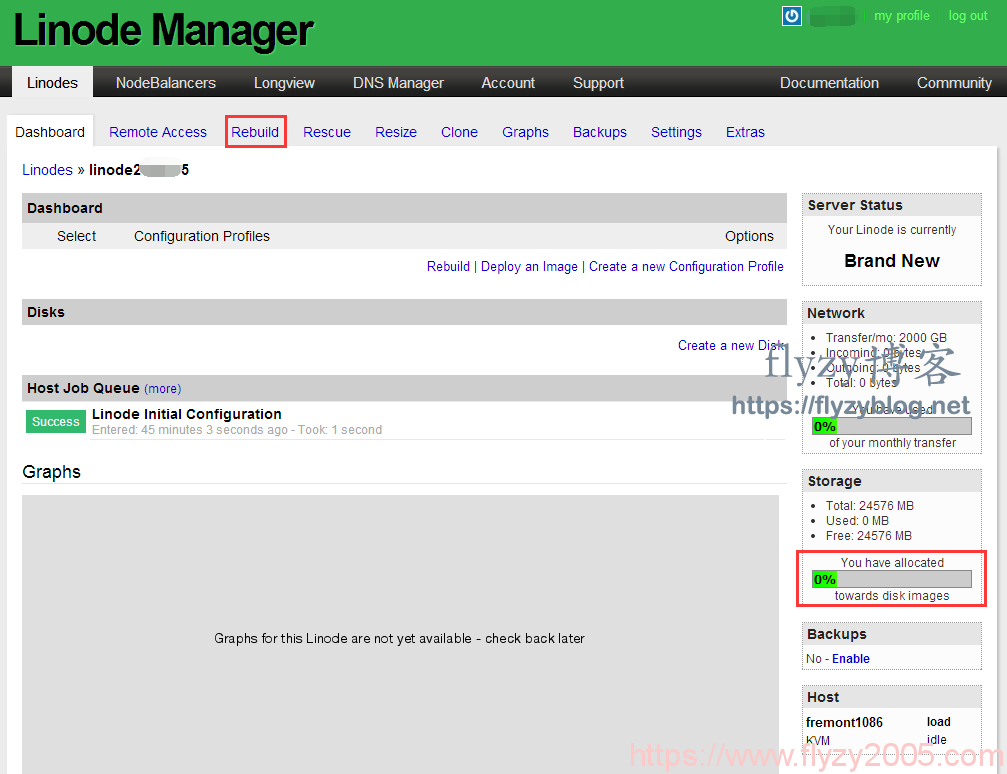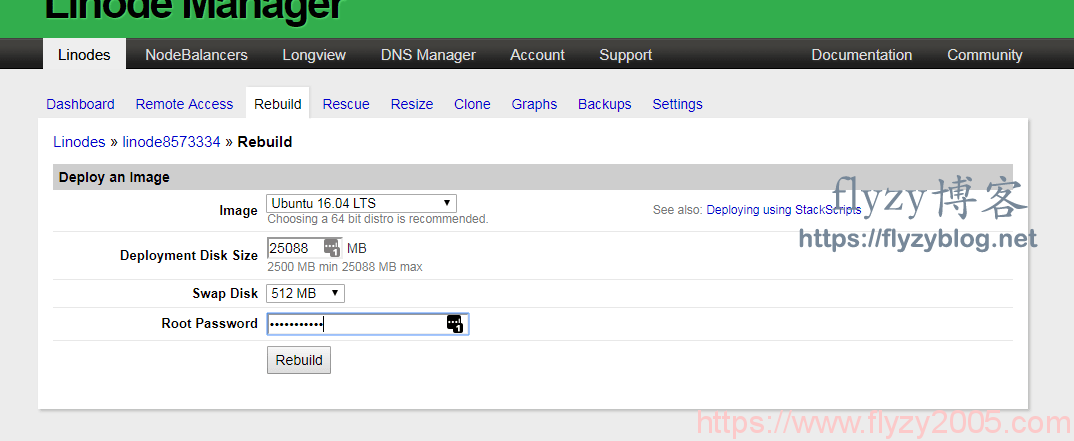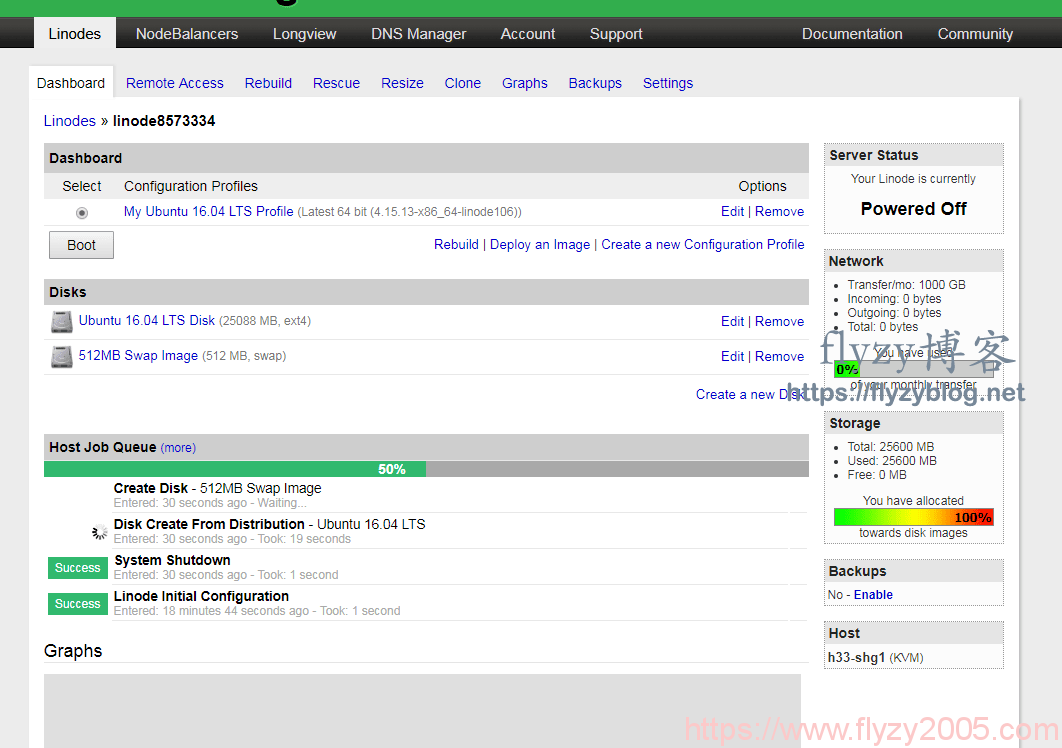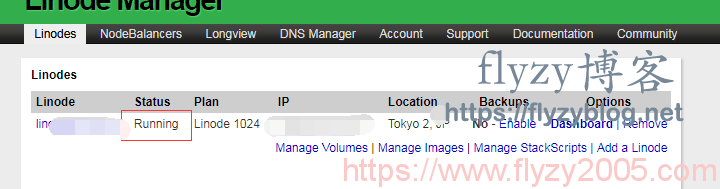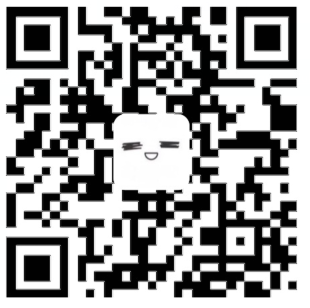本文目录
Linode是美国的一家服务器商,线路质量、磁盘性能、主机硬件和稳定性都比较给力,只不过之前价格都比较贵,但经过与其他几家VPS服务商的价格战后,目前也提供了5美元/月的套餐。本文介绍Linode VPS的购买,并提供最新的新用户注册20美元优惠码,以及介绍Linode如何新建实例。
Linode VPS介绍
Linode全球目前有8个节点:
- 美国 Fremont, Newark,Atlanta,Dallas
- 欧洲 Frankfurt, London
- 亚洲 Singapore, Tokyo
其中Fremont和Tokyo在国内的速度比较好,也是广大站长&ss用户比较喜欢的节点。
再看下Linode提供的VPS的配置与价格:

Linode与其他VPS服务商的价格战之后,也提供了最低5美元/月的套餐,1G的内存,1T的流量,25G的SSD。相比于之前的起步方案就是20美元/月来说,已经是降价很多了!
同时,Linode的客服也相当给力,发Ticket工单后,客服都会第一时间回复你。
并且,Linode支持7 天无条件退款,如果新客户 7 天内申请退款并取消 Linode 账户,是可以免费全额退款至付款的信用卡的。但是如果超过了 7 天,则退款的钱会存到 Linode 账户中,作为账户余额来用,可以用来购买 Linode 的其他产品或服务。
如何购买Linode VPS
注意,购买Linode VPS目前必须要有信用卡,如果没有可以去银行申请一个(学生现在也可以申请信用卡的,例如交行&中行都可以)。
Linode注册与激活
首先先去 Linode 官网,点击官方地址链接,输入你的邮箱&用户名&密码,创建用户。(注意,Linode不能使用QQ,163,126的邮箱,可以使用gmail,yahoo或者企业邮箱)。
新建用户后,会给你的邮箱发送一个邮件:
打开邮箱,可以看到一封新的邮件,点击邮件中的Confirm的链接即可完成注册:
之后页面会跳转到Linode的后台,并让你完善自己的账号信息:
点击按钮后,添加具体的账号信息,信息如实填写即可:
信息一定要如实填写!手机号码(Phone)可以不填。
其中优惠码(Promotion Code)可以填写(2018年6月可用):
- podcastinit2018【Linode优惠码20美元】
- DOCS10【如果上个优惠码不可用可以用这个,Linode优惠码10美元(绝对可用)】
推荐码(Referral Code)填写 77d2d493ac2392591a3a0b364c7690f72f849993
之后勾选I agree,然后点击Add Credit,如果Linode优惠码有效则直接填写注册信息成功,如果无效就换另一个。
注册完毕后,在Account下就能看到你的账户余额了,加上充值的5美元和优惠码的20美元,可以得到25美元:
Linode新建实例
在Linodes下选择实例的配置以及实例的位置即可,如图选择5美元配置的日本VPS:
之后就可以看到你的VPS的列表了:
可以看到新建的服务器实例,状态(Status)是Brand New(全新),因此我们需要将硬盘挂载上去,并且安装Linux环境,点击右侧的Dashboard(控制面板),进入Linode的VPS管理页面,
可以看到You have allocated 0% towards disk images,意思是你还没有分配硬盘空间,因此我们现在要分配。点击上方的Rebuild,安装Linux环境,这里选择Ubuntu 16.04 TLS的镜像(稳定并且适合新手),Swap Disk选择512MB,Root Password(root密码)是你后面用来ssh登录的,一定要记好,选择一个比较复杂的密码。
之后再回到Dashboard,就可以看到硬盘可以挂载好了,并且Linux系统也已经安装完毕:
也可以看到You have allocated 100% towards disk images,右侧的Server Status显示你的VPS状态是Powered Off(关机),因此点击Boot按钮启动VPS,等待20秒左右VPS即可启动成功。
此时再回到Linodes节点下,就可以看到你的VPS状态是Running:
其中Linode的ssh远程登录的IP就是你VPS的IP,用户名是root,密码是你刚才自己设置的root密码,ssh端口是22。
ssh远程方法参考Windows通过Xshell连接Linux以及Mac远程连接VPS(Linux)。
总结
Linode提供了5美元/月的VPS,在价格战上与Vultr和搬瓦工等VPS服务商比拼,性能和线路都比较不错,也提供了日本线路以及美国西海岸的线路,不过不支持支付宝,有信用卡的用户可以考虑入手一个,毕竟Linode提供新用户注册送20美元的优惠码。